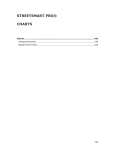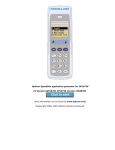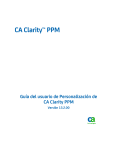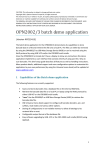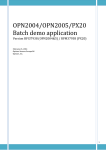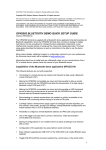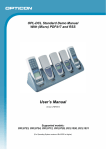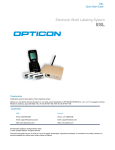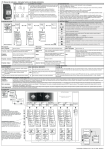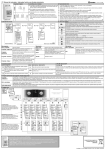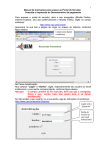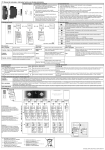Download Manual de Aplicacao para OPH1004
Transcript
Manual de aplicação para OPH1004 Manual de Aplicação para OPH1004 Versão: VAREJO 04 Varejo - Versão: Varejo04 - Página 1 Manual de aplicação para OPH1004 1. Teclas.......................................................................................................................................................... 3 2. Estrutura de Menus ..................................................................................................................................... 4 2. 1. 2.1.1. Inventário .................................................................................................................................... 5 2.1.2. Ver Inventário ............................................................................................................................. 7 2.1.3. Enviar Inventário ......................................................................................................................... 7 2. 2. Pesquisa de Concorrente ................................................................................................................... 8 2.2.1. Pesquisa ..................................................................................................................................... 8 2.2.2. Ver Pesquisa ............................................................................................................................ 10 2.2.3. Enviar Pesquisa ........................................................................................................................ 10 2. 3. Auditoria ........................................................................................................................................... 11 2.3.1. Auditoria.................................................................................................................................... 11 2.3.2. Ver Auditoria ............................................................................................................................. 12 2.3.3. Enviar Auditoria ........................................................................................................................ 12 2. 4. Arquivos............................................................................................................................................ 13 2.4.1. Receber Cadastro ..................................................................................................................... 13 2.4.2. Apagar Cadastro ....................................................................................................................... 13 2.4.3. Apagar Inventário ..................................................................................................................... 14 2.4.4. Apagar Pesquisa ...................................................................................................................... 14 2.4.5. Apagar Auditoria ....................................................................................................................... 14 2.4.6. Apagar Arquivos ....................................................................................................................... 15 2. 5. Menu Sistema ................................................................................................................................... 17 2.5.1. Código de Barras ...................................................................................................................... 17 2.5.2. Margem de Silêncio .................................................................................................................. 17 2.5.3. Comunicação: Velocidade ........................................................................................................ 18 2.5.4. Bateria ...................................................................................................................................... 18 2.5.5. Memória .................................................................................................................................... 18 2.5.6. Data / Hora ............................................................................................................................... 19 2.5.7. Standy....................................................................................................................................... 19 2.5.8. Backlight ................................................................................................................................... 20 2. 6. 3. Inventário ............................................................................................................................................ 5 Versão .............................................................................................................................................. 21 Layout de Arquivos.................................................................................................................................... 22 Varejo - Versão: Varejo04 - Página 2 Manual de aplicação para OPH1004 1. Teclas O OPH1004 tem teclado alfanumérico completo com algumas teclas adicionais de controle, incluindo as seguintes: A tecla [Q1] (tecla para Cima) ou tecla esquerda (com Shift) A tecla [SCAN]. Ativar o laser e seleção de opções A tecla Q2 (tecla para Baixo) ou tecla direita (com Shift) Enquanto segura a tecla Shift e pressionando uma tecla numérica, o valor alfanumérico correspondente é exibido na tela Utilize a tecla [F4] na tela de lista de menus, ou de leitura do código para acionar o Backlight. Varejo - Versão: Varejo04 - Página 3 Manual de aplicação para OPH1004 2. Estrutura de Menus A estrutura de menus é composta por vários itens. Esses itens juntos, formam o menu principal e os submenus. Você pode usar as teclas [Q1] e [Q2] para navegar através do menu, e os itens podem ser selecionados pressionando a tecla [SCAN] ou [ENT]. É possível selecionar diretamente o menu ao pressionar a sua tecla numérica correspondente. Abaixo encontra-se uma representação esquemática do menu da aplicação do OPH1004. • • • • • • • • • • • • • • • • • • • • • • • • • • • • • • 1. Inventário 1.1. Inventário 1.2. Ver Inventário 1.3. Enviar Inventário 2. Pesquisa de Concorrente 2.1. Pesquisa 2.2. Ver Pesquisa 2.3. Enviar Pesquisa 3. Auditoria 3.1. Auditoria 3.2. Ver Auditoria 3.3. Enviar Auditoria 4. Arquivos 4.1. Receber Cadastro 4.2. Apagar Cadastro 4.3. Apagar Inventário 4.4. Apagar Pesquisa 4.5. Apagar Auditoria 4.6. Apagar Arquivos 5. Menu Sistema 5.1. Cód. Barras 5.2. Marg. Silêncio 5.3. Comunicação 5.4. Bateria 5.5. Memória 5.6. Data / Hora 5.7. Standby 5.8. Backlight 6. Versão 7. Layout de Arquivos Varejo - Versão: Varejo04 - Página 4 Manual de aplicação para OPH1004 2. 1. Inventário Selecionando o menu Inventário através do botão SCAN teremos acesso as seguintes funções. SELEC. OPERACAO INVENTARIO VER INVENTARIO ENVIAR INVENT Lista de funções referentes ao Inventário. Para navegar através do menu, utilize as teclas [Q1] e pressionando a tecla [SCAN] ou Inventário utilize a tecla [CLR]. [Q2] e selecione o item escolhido [ENT]. Para retornar para o menu Selecionar 2.1.1. Inventário Na função de Inventário, fazemos a contagem dos produtos. Esta contagem pode ser realizada com a utilização ou não de arquivo de Cadastro. Caso o arquivo de Cadastro esteja presente, a validação será automática e será gravado apenas produtos que estejam neste arquivo. Caso contrário, todos os códigos lidos serão gravados. LEIA COD. BARRAS Leia o Código Produto 1234567890128 Selecionando a função Inventário, iniciamos com a leitura do Cód. Barras do Produto. Após digitar o código, pressione a tecla [ENT], ou a tecla [SCAN] para leitura. Será somado o valor 1, à quantidade já existente deste produto. Qtde: 1 voltar opcoes TIPO DE QUANTIDADE Tipo de Quantidade 1. UNITARIA 2. DIGITADA Para escolher o tipo de Quantidade, pressione a tecla Leitura de Código, utilize as teclas [Q1] e [F1] na tela de [Q2] e selecione o item escolhido pressionando o botão [SCAN] ou [ENT]. O tipo Unitário soma automaticamente uma quantidade 1 e o Digitado permite digitar uma quantidade após a leitura do código. DIGITE A QUANTIDADE Digitação da Quantidade 1234567890128 Para digitar a quantidade, escolha o tipo de quantidade Digitada e faça a leitura de um código. Será mostrada uma tela com o código lido, a quantidade atual e uma caixa para a entrada da quantidade. Digite a 5 Qtde: 1 Soma: 5 quantidade e pressione a tecla [ENT]. Uma nova tela será mostrada com o código lido e a quantidade atualizada. Voltar Varejo - Versão: Varejo04 - Página 5 Manual de aplicação para OPH1004 DIGITE A QUANTIDADE Validação dos Códigos Lidos 1234567890128 Biscoito recheado Sabor Chocolate 2,48 Digite a quantidade e pressione a tecla [ENT]. Uma nova tela será mostrada com o código lido, a descrição e a quantidade atualizada. Qtde: 1 Soma: Na presença do arquivo de cadastro, o código lido será pesquisado no cadastro e ao ser encontrado, será mostrada uma tela com o código lido, a descrição, a quantidade atual e uma caixa para a entrada da quantidade. 6 voltar Códigos não Encontrados ESTE CODIGO NAO ESTA CADASTRADO! Caso o código lido não esteja no arquivo de cadastro, uma mensagem será mostrada. Pressione qualquer tecla para sair. 0000884734324 - press qualquer tecla - NOVA QUANTIDADE Alteração da Quantidade 1234567890128 Podemos alterar a quantidade total do item lido. Após a leitura, pressione a tecla [Q2] para acessar a tela de Opções de cód. barras. Nesta tela, pressione a tecla quantidade e pressione a tecla [ENT]. Uma nova tela será mostrada com o código lido e a quantidade atualizada. Qtde: 6 Nova: [SCAN] para entrar na tela de Nova Quantidade. Digite a 25 Voltar Apagar Código lido APAGAR ESTE ITEM DA BASE DE DADOS? Para apagar da base de dados um código já lido. Após a leitura, pressione a tecla 1234567890128 [Q2] para acessar a tela de Opções de cód. barras. Nesta tela, pressione a tecla [Q2] para solicitar a exclusão do código e em seguida, pressione a tecla sim nao [Q1] para confirmar a exclusão do código ou [Q2] para Cancelar. Varejo - Versão: Varejo04 - Página 6 Manual de aplicação para OPH1004 2.1.2. Ver Inventário A função Ver Inventário permite navegar entre os registros gravados no arquivo. DADOS 0001 / 0005 Para navegar entre os registros gravados, utilize as teclas [Q2]. Para retornar para o menu de função de Inventário, pressione a 1234567890128 Qtde: 31 [Q1] e tecla [SCAN]. Voltar 2.1.3. Enviar Inventário A função Enviar Inventário permite enviar para o computador o arquivo criado na operação de Inventário. ENVIAR INVENTARIO COLOQUE O COLETOR NA BASE PARA TRANSMITIR... Para transmitir o arquivo de Inventário, coloque o coletor na doca e inicie o protocolo no programa Neto32. Para mais informações, consulte o item 3.0 do Manual de Instruções de Descarga e Aplicação. Após o envio dos dados, será solicitado ao operador se deseja apagar os arquivos de coleta. Para cancelar o envio pressione a tecla Cancelar Varejo - Versão: Varejo04 - Página 7 [SCAN]. Manual de aplicação para OPH1004 2. 2. Pesquisa de Concorrente Selecionando o menu Pesquisa de Concorrente através do botão SCAN teremos acesso as seguintes funções. SELEC. OPERACAO PESQUISA VER PESQUISA ENVIAR PESQUISA Lista de funções referentes a Pesquisa de Concorrente. Para navegar através do menu, utilize as teclas [Q1] e [Q2] e selecione o item escolhido pressionando a tecla [SCAN] ou outros menus utilize a tecla [CLR]. [ENT]. Para retornar aos Selecionar 2.2.1. Pesquisa Na função de Pesquisa, fazemos o cadastramento dos preços dos produtos nos concorrentes. DIGITE CONCORRENTE Entrada do Concorrente 8665 Selecionando a função Pesquisa, iniciamos com a leitura ou digitação do código do Concorrente. Pressione a tecla ou a tecla [SCAN] para leitura do código, [ENT] após digitar o código. Não é necessário digitar os zeros à esquerda. Pressione o botão [Q1] para sair. voltar LEIA O CODIGO PRODUTO Leia o Código Produto 0000001234567 Entrada do Código do Produto que será pesquisado no concorrente. Após digitar o código, pressione a tecla Pressionando o botão Concorrente em questão. [ENT], ou a tecla [SCAN] para leitura. [Q1] será questionado se deseja Encerrar o encerrar DIGITE O PRECO Digitação do Preço Conc: 00008665 0000001234567 Entrada do Preço do produto praticado pelo concorrente. Após a leitura do R$: cód. Produto, digite o preço e pressione a tecla [ENT]. Uma nova tela será exibida mostrando o código do último produto lido e o seu preço. Não é necessário digitar a vírgula. 8,89 voltar Varejo - Versão: Varejo04 - Página 8 Manual de aplicação para OPH1004 OPCOES COD. BARRAS Opções Código Barras Conc: 00008665 0000001234567 Após a leitura do código e digitação do preço, pressione a tecla para escolher as opções do código lido. R$: 8,89 Voltar preco [Q2], apagar NOVO PRECO Alterar Preço Conc: 00008665 0000001234567 Para alterar o preço de um produto já lido, pressione a tecla R$: 8,89 Novo: tela de opções. Digite o novo Preço, pressione a tecla 6,55 aparecer a tela de confirmação, pressione a tecla ou a tecla [SCAN] na [ENT] e ao [Q1] para Confirmar [Q2] para Cancelar. Voltar Apagar Código lido APAGAR ESTE ITEM DA Apagar da base de dados um código já lido. Após a leitura, pressione a tecla BASE DE DADOS? [Q2] para acessar a tela de Opções de cód. barras. Nesta tela, pressione a 0000001234567 sim tecla nao [Q2] para solicitar a exclusão do código e em seguida, pressione a tecla Cancelar. [Q1] para Confirmar a exclusão do código ou [Q2] para Encerrar Concorrente CONFIRMAR FECHAMENTO Para encerrar um Concorrente, pressione a tecla [Q1] na tela de leitura DO CONCOR 00008665? de Código de Barras. Uma mensagem será mostrada questionando o encerramento do Concorrente. Pressione a tecla [Q1] para encerrar o concorrente e retornar para a leitura de um novo concorrente ou pressione a sim nao tecla [Q2] para Cancelar. Varejo - Versão: Varejo04 - Página 9 Manual de aplicação para OPH1004 2.2.2. Ver Pesquisa A função Ver Pesquisa permite navegar entre os registros gravados no arquivo. DADOS 0001 / 0005 Conc: 00008665 Para navegar entre os registros gravados, utilize as teclas [Q2]. Para retornar para o menu de função de Pesquisa, pressione a 0000001234567 R$: 6,65 [Q1] e tecla [SCAN]. voltar 2.2.3. Enviar Pesquisa A função Enviar Pesquisa permite enviar para o computador o arquivo criado na operação de Pesquisa. ENVIAR PESQUISA COLOQUE O COLETOR NA BASE PARA TRANSMITIR... Para transmitir o arquivo de Pesquisa, coloque o coletor na doca e inicie o protocolo no programa Neto32. Para mais informações, consulte o item 3.0 do Manual de Instruções de Descarga e Aplicação. Após o envio dos dados, será solicitado ao operador se deseja apagar os arquivos de coleta. Para cancelar o envio pressione a tecla cancelar Varejo - Versão: Varejo04 - Página 10 [SCAN]. Manual de aplicação para OPH1004 2. 3. Auditoria Selecionando o menu Auditoria através do botão SCAN teremos acesso as seguintes funções. SELEC. OPERACAO AUDITORIA Lista de funções referentes a Auditoria. Para navegar através do menu, utilize as teclas VER AUDITORIA ENVIAR AUDITORIA [Q1] e [Q2] e selecione o item escolhido pressionando a tecla [SCAN] ou menus utilize a tecla [CLR]. [ENT]. Para retornar aos outros Selecionar 2.3.1. Auditoria Na função Auditoria, fazemos a conferência dos preços dos produtos que estão na gôndola. LEIA CODIGO BARRAS Leia o Código Produto 1234567890128 Entrada do Código do Produto que será auditado. Após digitar o código, pressione a tecla [ENT], ou a tecla [SCAN] para leitura. Se o código não estiver no cadastro, uma mensagem será informada. Caso contrário, uma tela com o código, a descrição e o Preço cadastrado no arquivo. Pressione a tecla [SCAN] para gravar o código e a tecla código no arquivo de Auditoria. Voltar CONFERIR PRECO [Q2] para Apagar o Conferir Preco 1234567890128 Biscoito recheado Sabor Chocolate 2,48 Preco: 1,99 Após a leitura do código, pressione a tecla [SCAN] para informar que o preço da gôndola e do sistema estão diferente e gravar no arquivo. Pressione a tecla [Q2] para apagar o código que já gravado no arquivo de auditoria, ou a tecla Voltar gravar [Q1] para a leitura de um novo código. apagar Apagar Código lido APAGAR ESTE ITEM DA Apagar da base de dados um código já lido. Após a leitura, pressione a tecla BASE DE DADOS? [Q2] para acessar a tela de Opções de cód. barras. Nesta tela, pressione a 0000001234567 sim tecla nao [Q2] para solicitar a exclusão do código e em seguida, pressione a tecla Cancelar. [Q1] para Confirmar a exclusão do código ou Varejo - Versão: Varejo04 - Página 11 [Q2] para Manual de aplicação para OPH1004 2.3.2. Ver Auditoria A função Ver Auditoria permite navegar entre os registros gravados no arquivo. DADOS 0001 / 0005 1234567890128 Para navegar entre os registros gravados, utilize as teclas [Q1] e [Q2]. Para retornar para o menu de função de Auditoria, pressione a tecla [SCAN]. Voltar 2.3.3. Enviar Auditoria A função Enviar Auditoria permite enviar para o computador o arquivo criado na operação de Auditoria. ENVIAR AUDITORIA COLOQUE O COLETOR NA BASE PARA TRANSMITIR... Para transmitir o arquivo de Auditoria, coloque o coletor na doca e inicie o protocolo no programa Neto32. Para mais informações, consulte o item 3.0 do Manual de Instruções de Descarga e Aplicação. Após o envio dos dados, será solicitado ao operador se deseja apagar o arquivo enviado. Para cancelar o envio pressione a tecla Cancelar Varejo - Versão: Varejo04 - Página 12 [SCAN]. Manual de aplicação para OPH1004 2. 4. Arquivos Selecionando o menu Arquivos através do botão SCAN teremos acesso as seguintes funções. SELEC. OPERACAO RECEBER CADASTRO APAGAR CADASTRO Lista de funções referentes aos arquivos do aplicativo. Para entrar no menu, pressione a tecla [SCAN] para escanear a senha. Esta senha se encontra no manual de instalação. Para navegar através do menu, utilize as APAGAR INVENTARIO APAGAR PESQUISA APAGAR AUDITORIA APAGAR ARQUIVOS teclas [Q1] e tecla [SCAN] ou tecla [CLR]. [Q2] e selecione o item escolhido pressionando a [ENT]. Para retornar aos outros menus utilize a Selecionar 2.4.1. Receber Cadastro A função Receber Cadastro permite receber do computador o arquivo de cadastro de Produtos. RECEBER ARQUIVOS COLOQUE O COLETOR NA BASE PARA RECEBER O ARQUIVO Para receber o arquivo de Cadastro, coloque o coletor na doca e inicie o protocolo no programa Neto32. Para mais informações, consulte o item 3.0 do Manual de Instruções de Descarga e Aplicação. Após o envio dos dados, será solicitado ao operador se deseja apagar os arquivos de coleta. Para cancelar o recebimento do arquivo, pressione a tecla [SCAN]. Cancelar 2.4.2. Apagar Cadastro A função Apagar Cadastro apaga o arquivo de Cadastro do coletor. Para apagar o arquivo de cadastro, pressione a tecla O ARQUIVO DE CADASTRO SERA APAGADO. CONFIRMAR? sim [Q1] ou [Q2] até aparecer Confirma, em seguida, pressione [SCAN]. Uma mensagem será mostrada solicitando a confirmação para apagar. Pressione a tecla [Q1] para Apagar ou nao Varejo - Versão: Varejo04 - Página 13 [Q2] para sair da função. Manual de aplicação para OPH1004 2.4.3. Apagar Inventário A função Apagar Inventário apaga o arquivo de Inventário com as coletas realizadas. Para apagar o arquivo de Inventário, pressione a tecla ARQUIVO DE INVENTARIO SERA APAGADO. CONFIRMAR? sim [Q1] ou [Q2] até aparecer Confirma, em seguida, pressione [SCAN]. Uma mensagem será mostrada solicitando a confirmação para apagar. Pressione a tecla [Q1] para Apagar ou [Q2] para sair da função. nao 2.4.4. Apagar Pesquisa A função Apagar Pesquisa apaga o arquivo de Pesquisa de Concorrente com as coletas realizadas. Para apagar o arquivo de Pesquisa, pressione a tecla O ARQUIVO DE PESQUISA SERA APAGADO. CONFIRMAR? sim [Q1] ou [Q2] até aparecer Confirma, em seguida, pressione [SCAN]. Uma mensagem será mostrada solicitando a confirmação para apagar. Pressione a tecla [Q1] para Apagar ou [Q2] para sair da função. nao 2.4.5. Apagar Auditoria A função Apagar Auditoria apaga o arquivo de Inventário com as coletas realizadas. Para apagar o arquivo de Auditoria, pressione a tecla ARQUIVO DE AUDITORIA SERA APAGADO. CONFIRMAR? sim [Q1] ou [Q2] até aparecer Confirma, em seguida, pressione [SCAN]. Uma mensagem será mostrada solicitando a confirmação para apagar. Pressione a tecla [Q1] para Apagar ou nao Varejo - Versão: Varejo04 - Página 14 [Q2] para sair da função. Manual de aplicação para OPH1004 2.4.6. Apagar Arquivos A função Apagar Arquivos apaga todos os arquivos do coletor, inclusive o arquivo de Cadastro. Para apagar todos os arquivos do coletor, pressione a tecla TODOS OS ARQUIVOS SERAO APAGADOS. CONFIRMAR? sim [Q1] ou [Q2] até aparecer Confirma, em seguida, pressione [SCAN]. Uma mensagem será mostrada solicitando a confirmação para apagar. Pressione a tecla [Q1] para Apagar ou nao Varejo - Versão: Varejo04 - Página 15 [Q2] para sair da função. Manual de aplicação para OPH1004 Varejo - Versão: Varejo04 - Página 16 Manual de aplicação para OPH1004 2. 5. Menu Sistema O Menu Sistema contém um submenu onde as opções de configuração podem ser visualizadas ou definidas. A navegação deste menu é realizada da mesma forma que a do menu principal. O Menu Sistema consiste de 8 itens: Código de Barras Margem de Silêncio Comunicação Bateria Memória Data / Hora Standy Backlight 2.5.1. Código de Barras O menu Código de Barras habilita ou desabilita as simbologias de código de barras suportadas. Múltiplos códigos podem ser habilitados ao mesmo tempo. Marcado = Habilita Código Desmarcado = Desabilita Código Os tipos de códigos de barras suportados incluem: • UPC • UPC A • EAN • Code 39 • Codabar • Code 128 • Code 93 • Industrial 2 of 5 • Interleaved 2 of 5 • S-Code • Matrix 2 of 5 • IATA • Telepen • UK/Plessey • MSI Plessey 2.5.2. Margem de Silêncio O menu Margem de Silêncio configura o tamanho mínimo da margem dos códigos exigida pelo coletor. Ao selecionar uma nova margem, a anterior é desabilitada. Marcado = Habilita Código Desmarcado = Desabilita Código Os tamanhos de margem suportados são: • Margem Padrão (Default) Varejo - Versão: Varejo04 - Página 17 Manual de aplicação para OPH1004 • • • • • • • 2.5.3. Sem Margem Margem 1/7 Margem 2/7 Margem 3/7 Margem 4/7 Margem 5/7 Margem 6/7 Comunicação: Velocidade O menu Velocidade permite selecionar a velocidade de uma série de padrões. Estes incluem: 1. 2. 3. 4. 5. 6. 7. 115200 (Default) 57600 38400 19200 9600 4800 2400 Marcado = Habilita Velocidade Desmarcado = Desabilita Velocidade Ao selecionar uma nova velocidade, a velocidade anterior é desabilitada. 2.5.4. Bateria O menu Bateria mostra a carga atual da bateria do coletor em Volts (V). 2.5.5. Memória O menu Memória mostra a quantidade de memória livre da Flash em bytes. Varejo - Versão: Varejo04 - Página 18 Manual de aplicação para OPH1004 2.5.6. Data / Hora Esta função visualiza e configura a Data e Hora do coletor. DATA / HORA Quinta 07-11-2013 Acessando o menu Data/Hora, teremos uma tela de visualização da Data e Hora do coletor. Pressione a tecla [Q1] para sair da função. [Q2] para Alterar ou a tecla Pressione as teclas [Q2] para movimentar o cursor até 11:45:40 voltar mudar CONF DATA E HORA 11:50:58 07/11/2013 Fim [Q1] ou encontrar o número que deseja alterar. Ao encontrar, pressione a tecla [SCAN] o número de vezes necessária para corrigir o valor. Repita estes passos para todos os números que deseja alterar. Após finalizar a alteração, utilize as teclas FIM e pressione a tecla [Q1] ou [Q2] para movimentar o cursor para [SCAN] para Salvar. selecionar 2.5.7. Standy O Standby configura um intervalo de tempo, o qual, após terminado, o coletor desligará automaticamente. Sempre que o usuário pressiona uma tecla, ou quando a porta de comunicação recebe ou envia os dados, a contagem regressiva para o desligamento automático é reiniciada. Ao selecionar um novo intervalo, o anterior é desabilitado. Marcado = Habilita Intervalo Desmarcado = Desabilita Intervalo Os intervalos disponíveis são: • 5 Segundos • 10 Segundos • 15 Segundos • 30 Segundos • 45 Segundos • 60 Segundos • 120 Segundos • 180 Segundos (Default) Varejo - Versão: Varejo04 - Página 19 Manual de aplicação para OPH1004 2.5.8. Backlight Esta função controla o backlight do display LCD. Ao selecionar uma nova configuração, o anterior é desabilitado. Marcado = Habilita Opção Desmarcado = Desabilita Opção Os intervalos disponíveis são: • OFF: Desliga o backlight, o tempo é ignorado. • ON: Liga o backlight, o tempo é ignorado. • AUTO (Default): Liga o backlight quando uma tecla é pressionada após tempo determinado. Varejo - Versão: Varejo04 - Página 20 Manual de aplicação para OPH1004 2. 6. Versão O menu Versão permite ver a versão de software atualmente instalada no coletor. VERSAO DE SOFTWARE Tela de Versão do software instalado no coletor. Para retornar pressione qualquer tecla. VAREJO04 - press qualquer tecla - Varejo - Versão: Varejo04 - Página 21 Manual de aplicação para OPH1004 3. Layout de Arquivos Arquivo de Cadastro: PRODUTOS.TXT Layout: - Código do Produto - 13 Caracteres (completado com zeros à esquerda) - Descrição - 50 Caracteres (completado com espaços à direita) - Preço - 09 (zeros à esquerda, com vírgula e 2 casas decimais) Arquivo ordenado em ordem crescente pelo Código do Produto e com separador “;” (ponto e vírgula) entre os campos. Arquivo de Inventário: CONTAGEM.TXT Layout: - Código do Produto - 13 Caracteres (completado com zeros à esquerda) - Quantidade - 06 (completado com zeros à esquerda) Arquivo ordenado em ordem crescente pelo Código do Produto e com separador “;” (ponto e vírgula) entre os campos. Arquivo de Pesquisa de Concorrente: PESQUISA.TXT Layout: - Código do Concorrente - 08 Caracteres (completado com zeros à esquerda) - Código do Produto - 13 Caracteres (completado com zeros à esquerda) - Preço - 09 (zeros à esquerda, com vírgula e 2 casas decimais) Arquivo ordenado em ordem crescente pelo Código do Produto e sem separadores entre os campos. Arquivo de Auditoria: DIVERGEN.TXT Layout: - Código do Produto - 13 Caracteres (completado com zeros à esquerda) - Data de gravação - 10 (DD/MM/YYYY) Arquivo ordenado em ordem crescente pelo Código do Produto e com separador “;” (ponto e vírgula) entre os campos. Varejo - Versão: Varejo04 - Página 22